Hoe delen met een wachtwoord beveiligen in Windows 7

Hoe delen met wachtwoordbeveiliging in Windows 7 in of uit te schakelen
Stap 1
Klik de Windows Start Menu Orb en in het zoekvak Type netwerk en delen. Nu druk op invoeren of Klik de Netwerkcentrum koppeling.
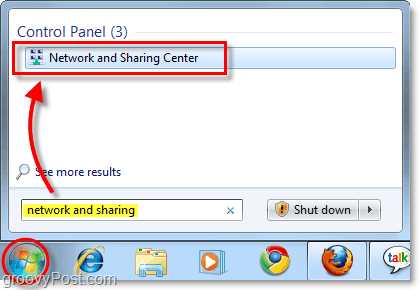
Stap 2
In het venster Netwerk en delen Klik de Wijzig geavanceerde instellingen voor delen bevindt zich aan de linkerkant.
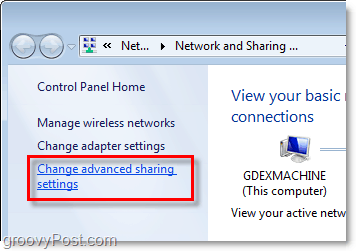
Stap 3
Op de pagina Geavanceerde instellingen voor delen, Rol helemaal naar beneden. Hier vindt u het gedeelte getiteld Met wachtwoord beveiligd delen. Klik de kogel voor de gewenste instelling; er zijn er twee.
- Schakel wachtwoord beveiligd delen in
of
- Schakel delen met wachtwoordbeveiliging uit
Nadat u uw selectie heeft gemaakt, moet u dat zeker doen Wijzigingen opslaan.
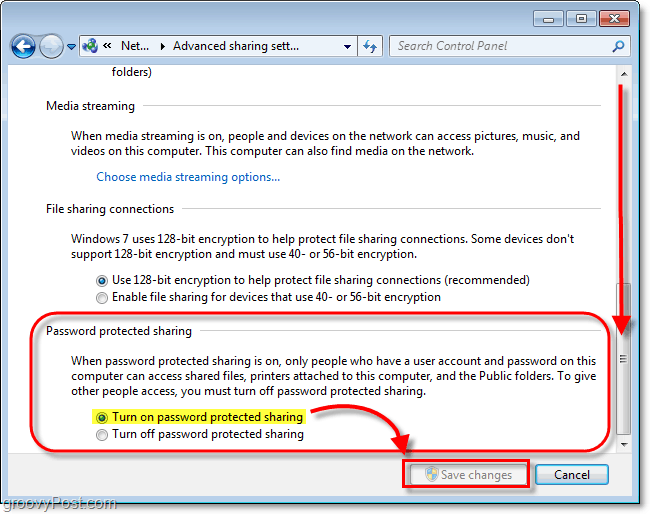
Als u delen met wachtwoordbeveiliging heeft ingeschakeld,gebruikers van externe computers moeten nu een gebruikersnaam en wachtwoord invoeren van een bestaande lokale gebruiker met een gebruikersaccount op de computer waarop u zojuist beveiliging hebt ingeschakeld. Deze tip is een geweldige techniek om ongewenste bezoekers buiten te houden.










laat een reactie achter